پاورپوینت آموزش ضروری Mac (Office 365/Microsoft 365)
PowerPoint for Mac Essential Training (Office 365/Microsoft 365)
نکته:
آخرین آپدیت رو دریافت میکنید حتی اگر این محتوا بروز نباشد.
نمونه ویدیوها:
با نحوه ایجاد ، ویرایش و اشتراک گذاری ارائه ها با Microsoft PowerPoint ، ابزار قدرتمند ارائه و نمایش اسلاید همراه با Office 365 برای Mac آشنا شوید. جس استراتون با گام برداشتن در مورد نحوه ساخت نمایش اسلاید از ابتدا و همچنین نحوه استفاده از الگوها و مضامین پاورپوینت برای ساخت سریع شروع می کند. سپس جس نحوه افزودن و ویرایش متن ، تصاویر ، نمودارها ، ویدئوها و انیمیشن ها را نشان می دهد. اسلایدهای قالب برای سازگاری ؛ و یادداشت ها و انتقال های بلندگو را برای اطمینان از تحویل روان اضافه کنید. بعلاوه ، نحوه همکاری در مورد تغییرات را بیابید و سپس ارائه نهایی خود را به عنوان یک فایل ویدیویی یا PDF به اشتراک بگذارید.
اهداف یادگیری- ایجاد ارائه از مضامین و الگوها
- استفاده از اسلایدها
- تغییر طرح ، رنگ اسلاید یا پس زمینه
- افزودن تصاویر و اشیا
- افزودن اشکال ، نمودارها و نمودارها
- ترکیب ویدیو ، صدا و انیمیشن
- درج مدلهای سه بعدی و استفاده از نقاشی آزاد
- افزودن یادداشت های بلندگو
- اجرای نمایش پرده ای
- استفاده مجدد و به اشتراک گذاری ارائه پاورپوینت
سرفصل ها و درس ها
معرفی Introduction
-
با ارائه قدرتمند یک پیام قدرتمند ارائه دهید Deliver a powerful message with a powerful presentation
-
بررسی کنید از کدام نسخه پاورپوینت استفاده می کنید Check what version of PowerPoint you're using
-
به میانبرهای صفحه کلید دسترسی پیدا کنید Access the keyboard shortcuts
1. سریع شروع کنید 1. Get Started Quickly
-
با یک موضوع یا الگو به سرعت شروع کنید Start quickly with a theme or template
-
از ابزار رئوس مطالب QuickStarter استفاده کنید Use the QuickStarter outline tool
-
یک ارائه را از ابتدا ایجاد کنید Create a presentation from scratch
-
مسابقه فصل Chapter Quiz
2. با اسلایدها کار کنید 2. Work with Slides
-
اسلایدها را اضافه ، حذف و مرتب کنید Add, remove, and rearrange slides
-
طرح اسلاید را تغییر دهید Change the slide layout
-
رنگ یا پس زمینه اسلاید را تغییر دهید Change the slide color or background
-
اسلایدها را با اسلایدها تغییر دهید Change slides at once with slide masters
-
جعبه های متن خود را اضافه کنید Add your own text boxes
-
برای ایجاد چیدمان های حرفه ای از Designer استفاده کنید Use Designer to create professional layouts
-
مسابقه فصل Chapter Quiz
3. تصاویر و اشکال 3. Images and Shapes
-
تصاویر اضافه کنید Add images
-
با اشکال کار کنید Work with shapes
-
قالب بندی و افزودن جلوه به اشیا Format and add effects to objects
-
اشیا را با استفاده از ابزار Arrange تراز کنید Align objects using the Arrange tool
-
درک لایه بندی شیء Understand object layering
-
اشیا را گروه بندی کرده و از Format Painter استفاده کنید Group objects and use Format Painter
-
پس زمینه را از تصاویر حذف کنید Remove the background from pictures
-
اشکال را ادغام و گروه کنید Merge and group shapes
-
برش تصاویر به اشکال Crop images to shapes
-
مسابقه فصل Chapter Quiz
4. نمودارها و نمودارها را اضافه کنید 4. Add Diagrams and Charts
-
نمودارها را ایجاد و قالب بندی کنید Create and format charts
-
برای ایجاد نمودارها از SmartArt استفاده کنید Use SmartArt to create diagrams
-
فصلنامه Chapter Quiz
5. ویدئو ، صدا و انیمیشن را به اسلایدها اضافه کنید 5. Add Video, Audio, and Animation to Slides
-
ویدیو را اضافه و قالب بندی کنید Add and format video
-
اضافه کردن و کار با فایل های صوتی Add and work with audio files
-
انیمیشن را به اشیا and و متن اضافه کنید Add animation to objects and text
-
انتقال اسلاید را اضافه کنید Add slide transitions
-
برای ایجاد انیمیشن از Morph استفاده کنید Use Morph to create animation
-
برای ایجاد بخش های اسلاید از بزرگنمایی استفاده کنید Use Zoom to create slide sections
-
برای ایجاد انیمیشن از بزرگنمایی استفاده کنید Use Zoom to create animation
-
مدل های سه بعدی و طراحی آزاد را وارد کنید Insert 3D models and freehand drawing
-
مسابقه فصل Chapter Quiz
6. همکاری و آماده سازی 6. Collaborate and Prepare
-
یادداشت های بلندگو را اضافه کنید Add speaker notes
-
ارائه را تکرار کنید Rehearse a presentation
-
در یک ارائه به اشتراک بگذارید و همکاری کنید Share and collaborate on a presentation
-
ویرایشهای قبلی را مشاهده کنید View previous revisions
-
مسابقه فصل Chapter Quiz
7. ارائه ارائه 7. Deliver the Presentation
-
برای اجرای نمایش از نمای ارائه دهنده استفاده کنید Use Presenter view to run the show
-
نمایش پرده ای بدون نظارت را اجرا کنید Run unattended slideshows
-
مسابقه فصل Chapter Quiz
8. از ارائه مجدداً استفاده کنید 8. Reuse the Presentation
-
یک موضوع سفارشی ذخیره کنید Save a custom theme
-
ارائه را به عنوان الگو ذخیره کنید Save a presentation as a template
-
ارائه ای را ضبط و روایت کنید Record and narrate a presentation
-
صادرات به عنوان یک فایل ویدئویی Export as a video file
-
ایمیل یا صادرات به صورت PDF یا JPEG ارسال کنید Email or export as a PDF or JPEG
-
مسابقه فصل Chapter Quiz
نتیجه Conclusion
-
مراحل بعدی Next steps
https://donyad.com/d/ba69
 Jess Stratton
Jess Stratton
نویسنده کارکنان آموزشی لینکدین، مشاور فنی
جس استراتن نویسنده و مشاور فنی کارکنان آموزش لینکدین است که در زمینه بهره وری و موبایل متخصص است.
برای بیش از 10 سال، جس استراتن کسب و کار مشاوره فناوری خود را راه اندازی کرده است، ایجاد و نگهداری پایگاه داده برای کسب و کارهای سازمانی و کوچک تا متوسط، ساخت وب سایت، راه اندازی شبکه ها، و مربیگری تیم ها، کارمندان و افراد برای استفاده از آخرین فناوری دسکتاپ و موبایل برای افزایش بهره وری. جس در حال حاضر یک نویسنده تمام وقت کارکنان در lynda.com است، علاوه بر این که یک مجری منظم و مورد توجه در کنفرانسهای Lotus Notes و یک نویسنده مشارکت کننده برای چندین مجله چاپی و وب صنعتی، کتابهای درسی، پادکستها، پخشهای اینترنتی و سایر سایتهای معروف است. از جمله Lifehacker.com. میتوانید Jess's Linktree را در https://linktr.ee/nerdgirljess جستجو کنید، یا او را در LinkedIn یا در Twitter @NerdGirlJess.
برای بیش از 10 سال، جس استراتن کسب و کار مشاوره فناوری خود را راه اندازی کرده است، ایجاد و نگهداری پایگاه داده برای کسب و کارهای سازمانی و کوچک تا متوسط، ساخت وب سایت، راه اندازی شبکه ها، و مربیگری تیم ها، کارمندان و افراد برای استفاده از آخرین فناوری دسکتاپ و موبایل برای افزایش بهره وری. جس در حال حاضر یک نویسنده تمام وقت کارکنان در lynda.com است، علاوه بر این که یک مجری منظم و مورد توجه در کنفرانسهای Lotus Notes و یک نویسنده مشارکت کننده برای چندین مجله چاپی و وب صنعتی، کتابهای درسی، پادکستها، پخشهای اینترنتی و سایر سایتهای معروف است. از جمله Lifehacker.com. میتوانید Jess's Linktree را در https://linktr.ee/nerdgirljess جستجو کنید، یا او را در LinkedIn یا در Twitter @NerdGirlJess.
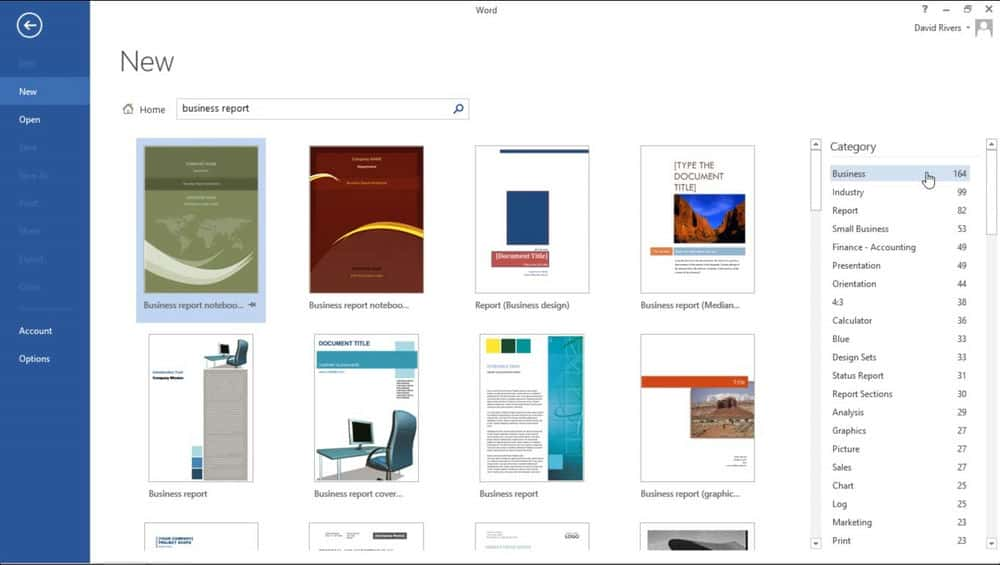

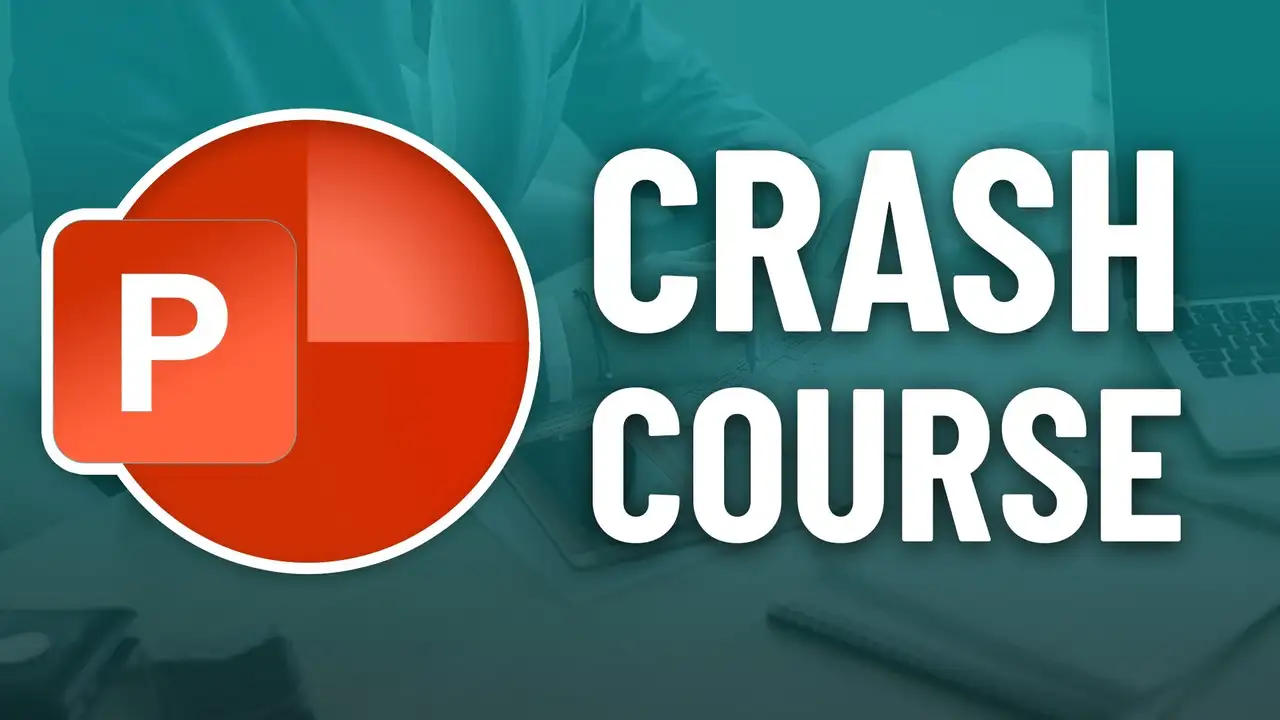






نمایش نظرات